
В наше время видео стали практически необходимыми для большинства людей, и благодаря этому типу контента мы можем общаться или информировать напрямую и в режиме реального времени. Такие платформы, как YouTubeson, несомненно, широко используются ежедневно, поскольку, помимо игрока, они стали поисковой системой, в которую многие люди ежедневно заходят в поисках решений.
В дополнение к тому, что у нас есть хорошие камеры на наших мобильных телефонах, это означает, что в настоящее время каждый может записать видео в любое время и даже опубликовать его в своих социальных сетях в режиме реального времени. Мы не только храним фотографии в галерее смартфонов, но и стали еще одним звездным контентом.
Видео - один из самых распространенных способов, поскольку многие пользователи демонстрируют свои чувства, идеи и цели. Хотя сегодня это очень популярно, есть определенные моменты, когда мы хотим удалить аудио из видео, которые воспроизводятся на некоторых из наиболее распространенных платформ, из соображений конфиденциальности, уважения или просто потому, что в данный момент мы не хотим ничего не слышать
Сегодня Solvetic предлагает несколько способов удаления звука из видео на VLC, YouTube, Android и iOS.
1. Как удалить аудио из видео в VLC

VLC является одной из самых традиционных платформ, которые позволяют нам воспроизводить видео, аудио и выполнять на них определенные действия по редактированию.
В случае отсутствия VLC мы можем бесплатно скачать его по следующей ссылке:
VLC
Шаг 1
Чтобы выполнить это действие в VLC, мы открываем приложение и переходим в меню Medium и там выбираем опцию «Convert»:
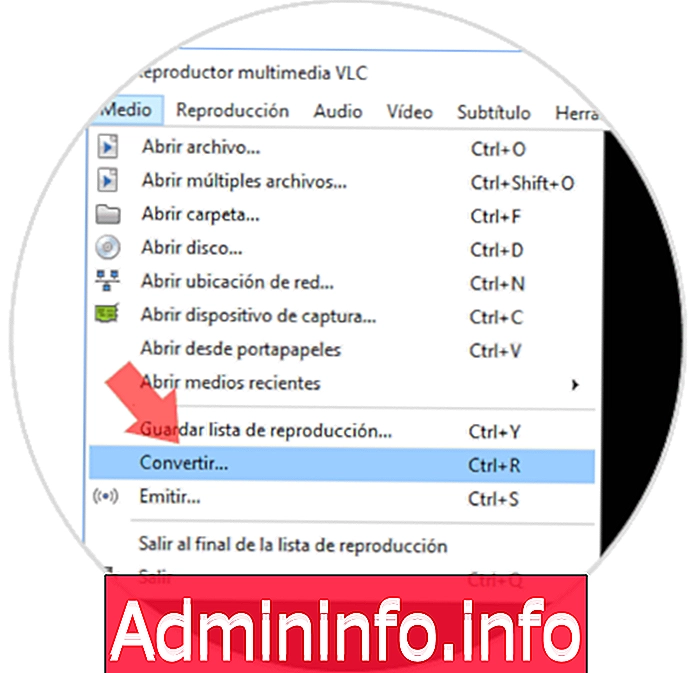
примечание
Мы также можем использовать следующую комбинацию клавиш:
Ctrl + R
Шаг 2
Появится следующее окно, в котором мы нажмем кнопку «Добавить», и мы найдем файл, в который мы удалим аудио. Нажмите «Конвертировать» / «Сохранить»
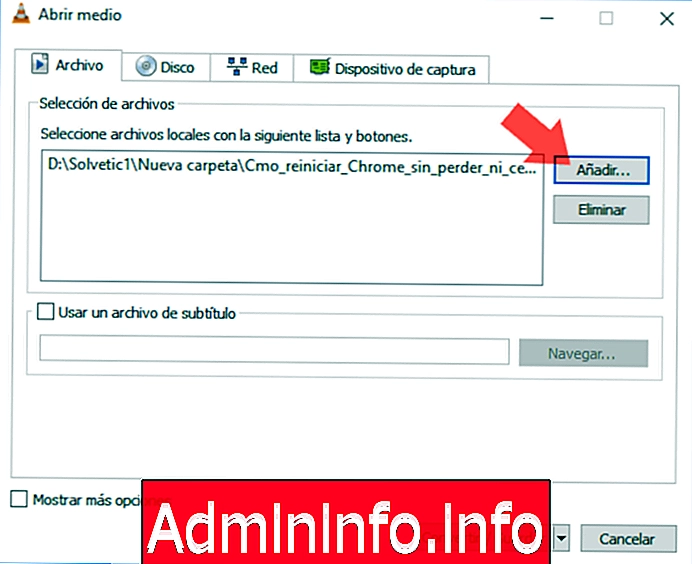
Шаг 3
Когда откроется окно конвертации, мы сначала выберем профиль, который мы хотим использовать для конвертации видео. Далее мы нажмем на опцию «Редактировать профиль», чтобы перейти на страницу, где вы можете редактировать выбранный профиль.
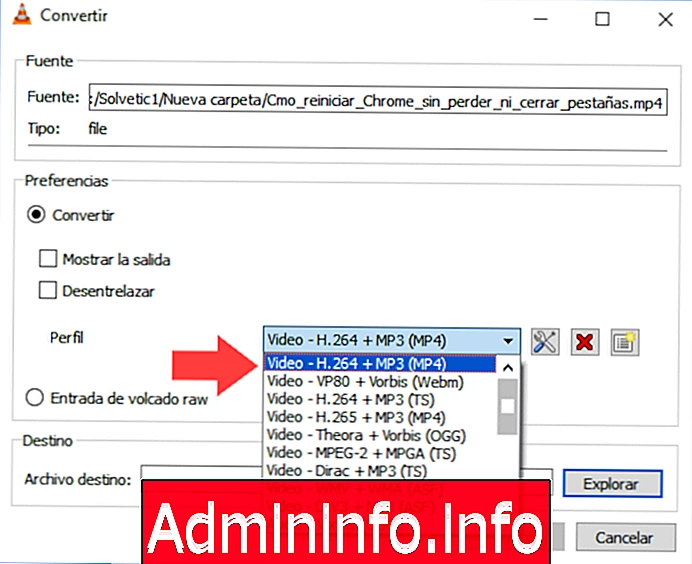
Шаг 4
В новом окне мы переходим на вкладку «Аудиокодек» и снимаем флажок «Аудио». Нажмите «Сохранить», чтобы применить изменения.
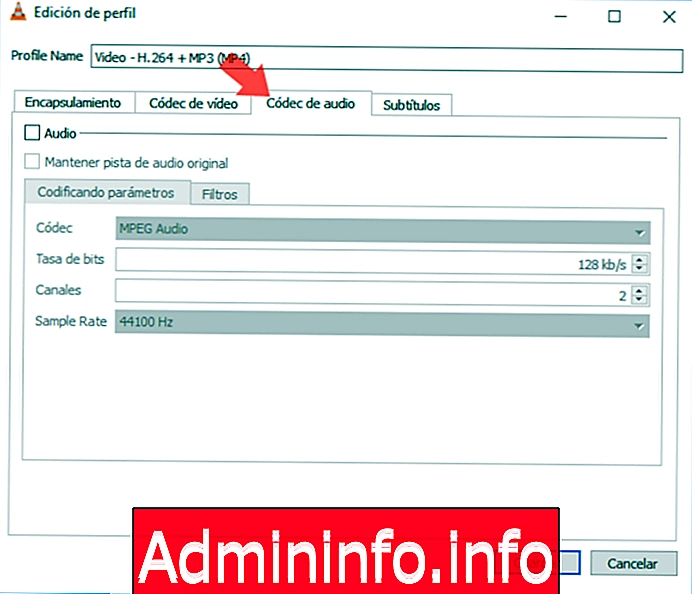
Шаг 5
Снова мы вернемся к главному окну, где мы определим место назначения, где мы будем сохранять видео без звука в поле «Файл назначения». Мы начинаем процесс конвертации видео без звука, нажав на кнопку «Пуск»
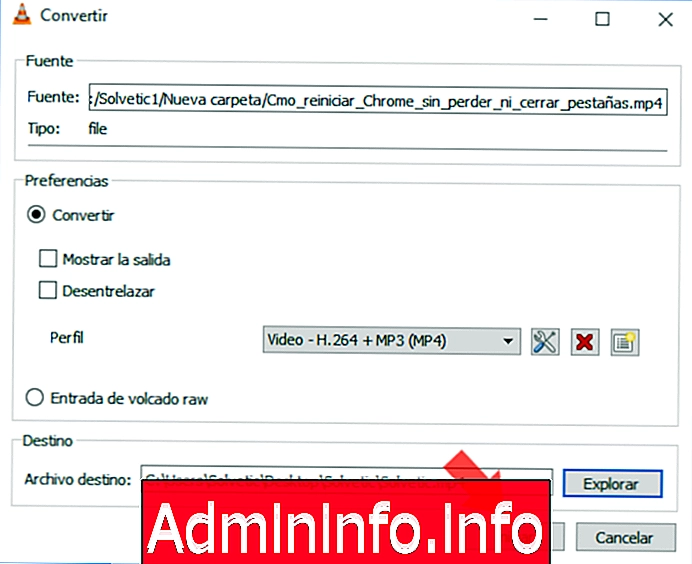
2. Как удалить аудио из видео на YouTube

Одним из наиболее практичных методов является VLC, поскольку удаление аудио из видео на YouTube включает процесс загрузки видео на веб-сайт, а затем его загрузки, что подразумевает дополнительное дополнительное время и большее потребление дополнительной пропускной способности.
Шаг 1
Для загрузки видео мы идем по следующему адресу:
Загрузить видео с YouTube
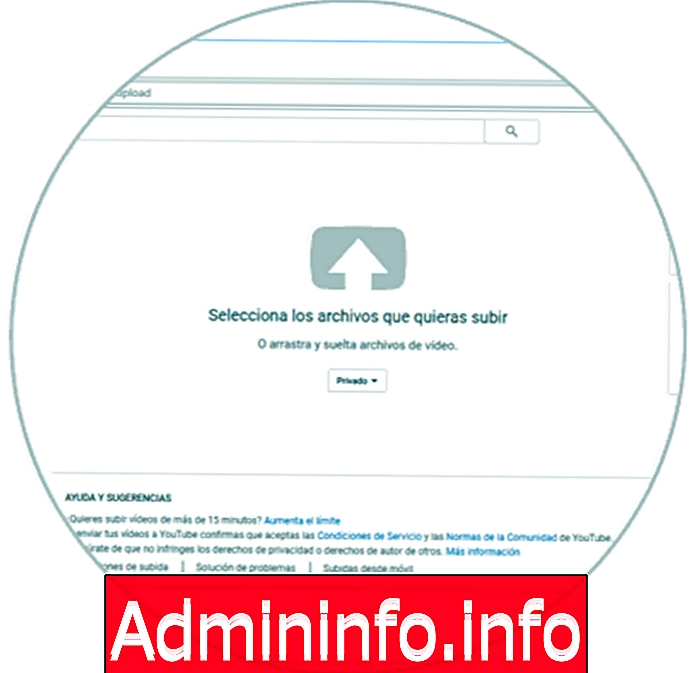
Там мы должны оставить опцию Private как определено.
Шаг 2
Мы выбираем видео и надеемся, что YouTube выполнит процесс загрузки. Там мы оставляем все настройки по умолчанию.
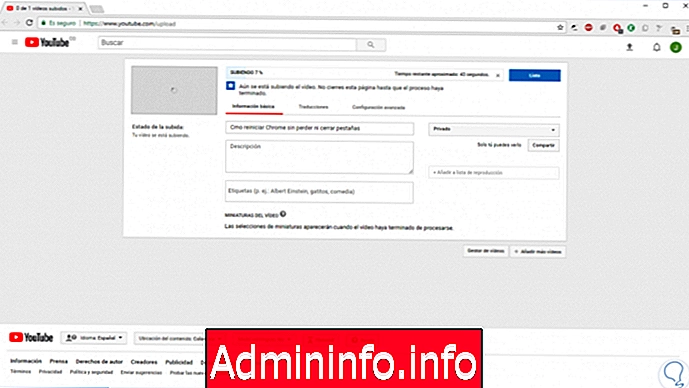
Шаг 3
Теперь мы можем нажать на опцию «Менеджер видео», расположенную внизу видео:
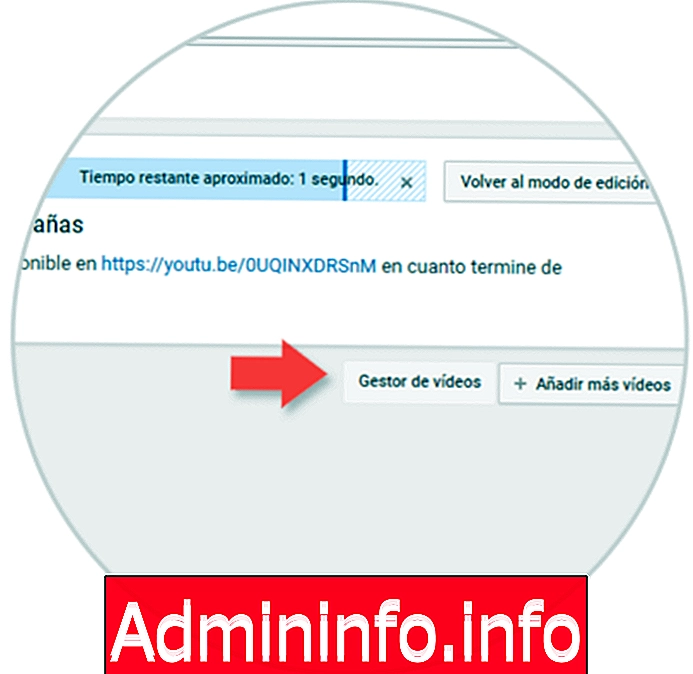
Шаг 4
Появится следующее окно, где мы выберем опцию «Менеджер видео» / «Видео»:
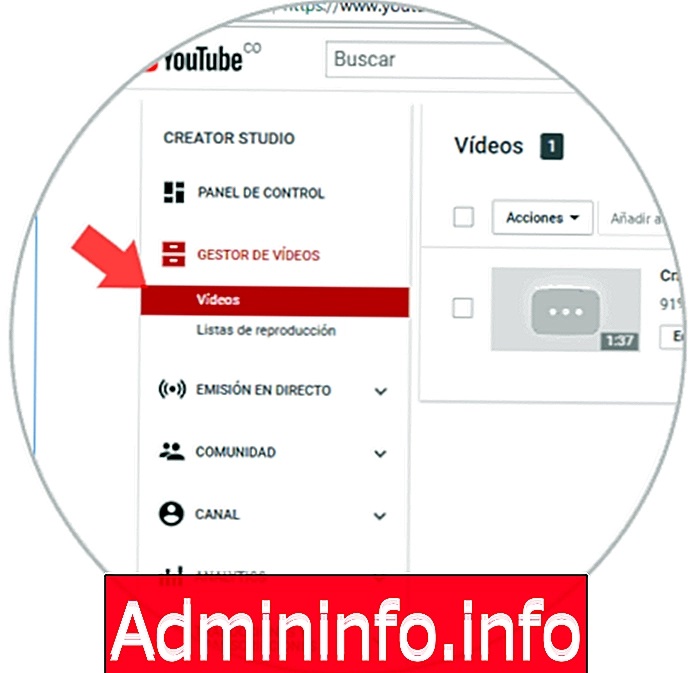
Шаг 5
Там мы отображаем опции в поле «Редактировать» и выбираем «Аудио»:
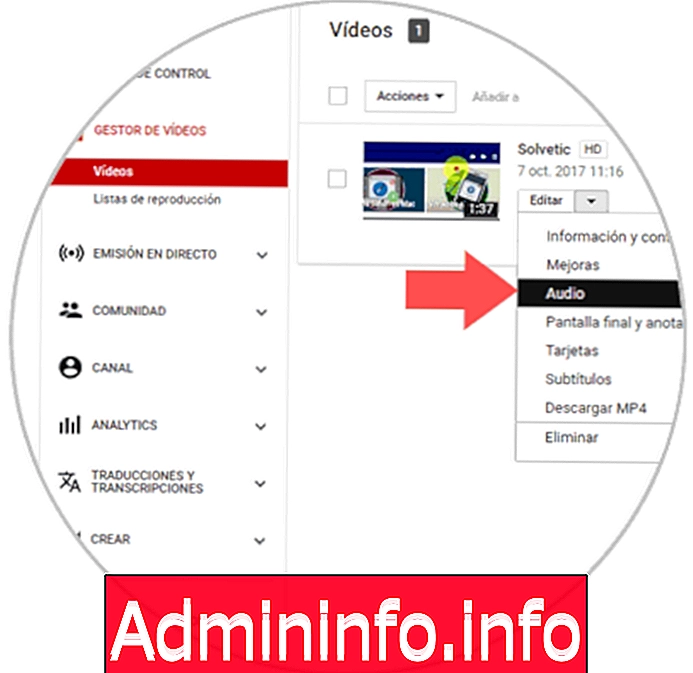
Шаг 6
В новом окне мы сдвинем панель громкости до минимума, расположенную в правом нижнем углу, и нажмем «Сохранить», чтобы применить изменения.
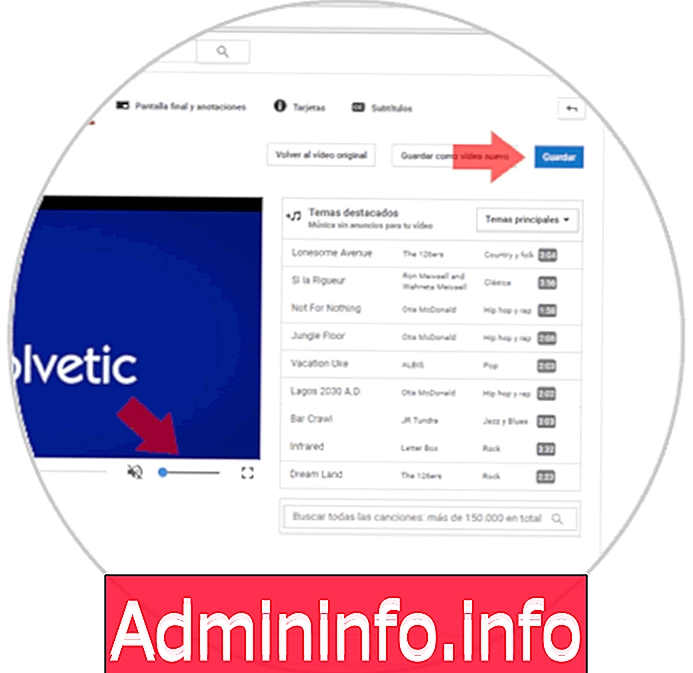
3. Как удалить аудио из видео на Android
Для Android мы будем использовать два бесплатных приложения, которые позволят нам упростить эти действия.
Mute Video от разработчиков RP

Mute Video - это простой инструмент, который позволит нам легко удалять аудио из видео и совместимый с форматами AVI, MPEG, FLV, WMV, MP4, 3GP и VOB.
$config[ads_text5] not foundВаша загрузка доступна по следующей ссылке:
Приглушить видео
После открытия нажмите на кнопку «Пуск»:

Там мы разместим видео, которое будет отображаться, и как только начнется процесс воспроизведения, нажмите кнопку «Mute Audio»:
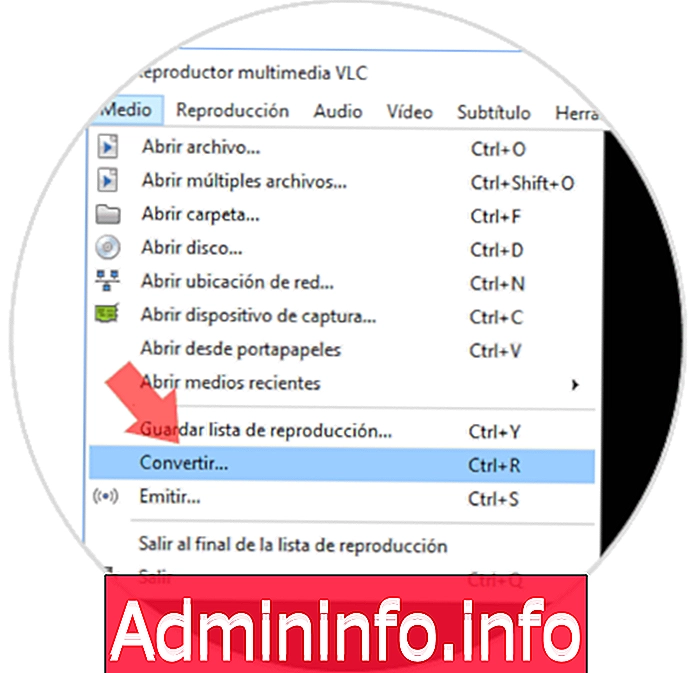
4. Как удалить аудио из видео на iPhone
VideoMute
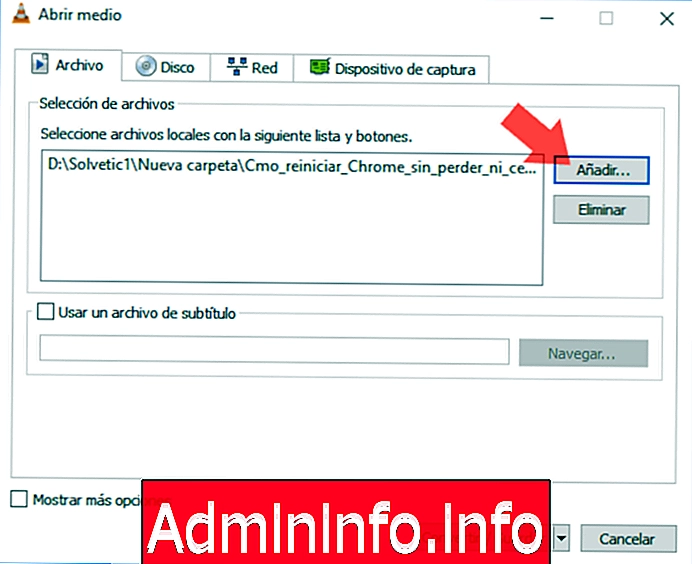
Для этого мы можем использовать приложение, которое, несомненно, будет очень полезно: VideoMute для iOS. Вы можете скачать приложение здесь. Это очень просто использовать это приложение на вашем iPhone.
$config[ads_text5] not foundВидео Mute для iOS
Шаг 1
Получите доступ к приложению и предоставьте разрешения для доступа к галерее вашего iPhone. Выберите видео и откройте редактор:
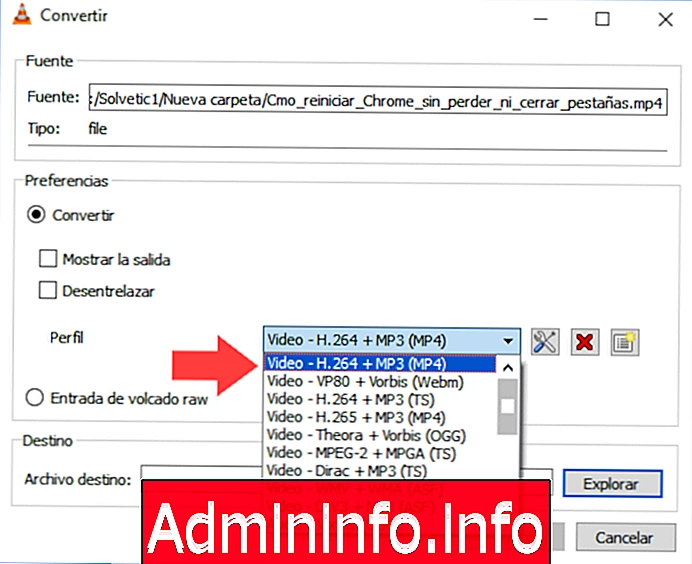
Шаг 2
Вы появитесь на экране редактирования приложения. В строке громкости отрегулируйте громкость влево и нажмите «Сохранить».
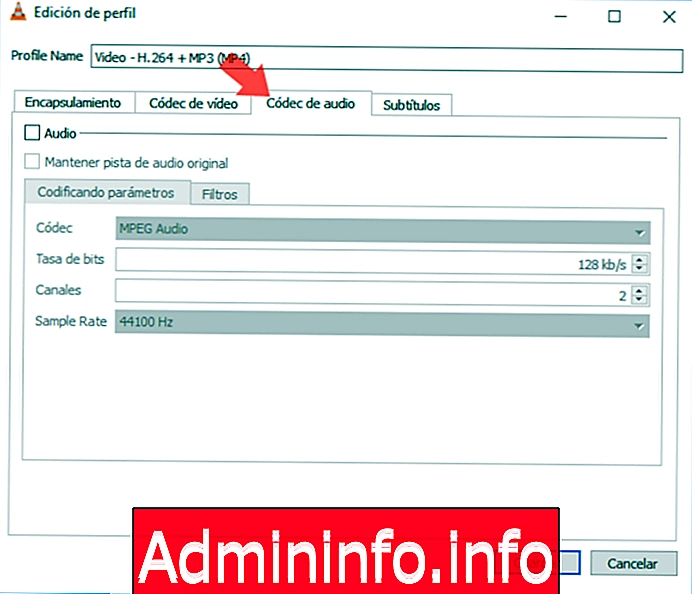
Шаг 3
Приложение сохранит видео без звука на барабане вашего iPhone
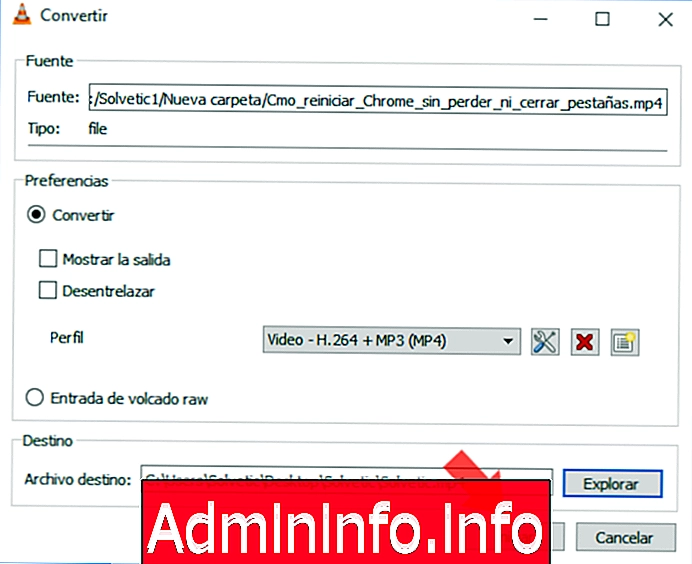
AudioExtract

AudioExtract - еще одна программа для удаления звука из ваших видео на iPhone. Далее мы покажем вам шаги, которые вы должны выполнить, чтобы выполнить этот процесс.
$config[ads_text5] not foundШаг 1
Первое, что вы должны сделать, это загрузить следующее приложение на свой iPhone.
AudioExtract
Как только вы загрузите его и получите необходимые разрешения, вы должны выбрать символ + в верхнем углу.
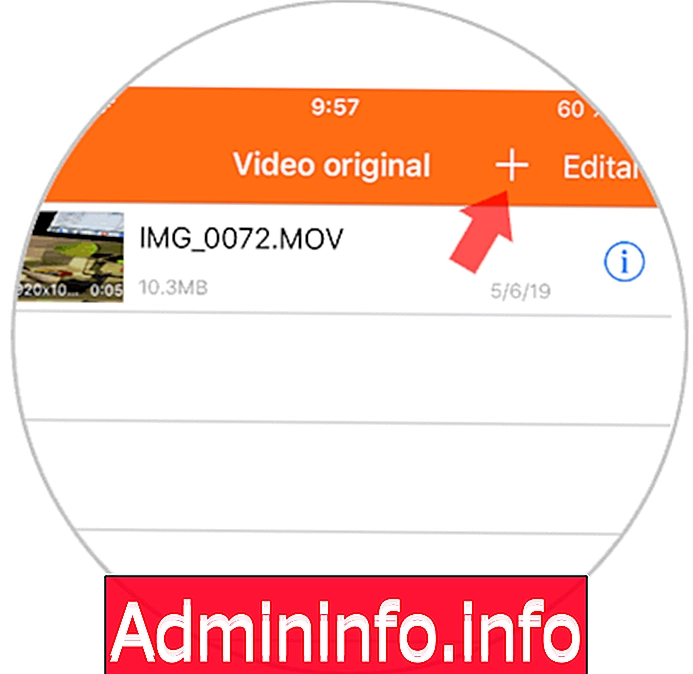
Шаг 2
Теперь вы должны выбрать видео, для которого вы хотите удалить аудио, на вкладке «Импорт видео». После выбора нажмите «Готово» в верхнем углу. Вы увидите, что в правом углу видео в круге появляется значок i. Вы должны нажать это.
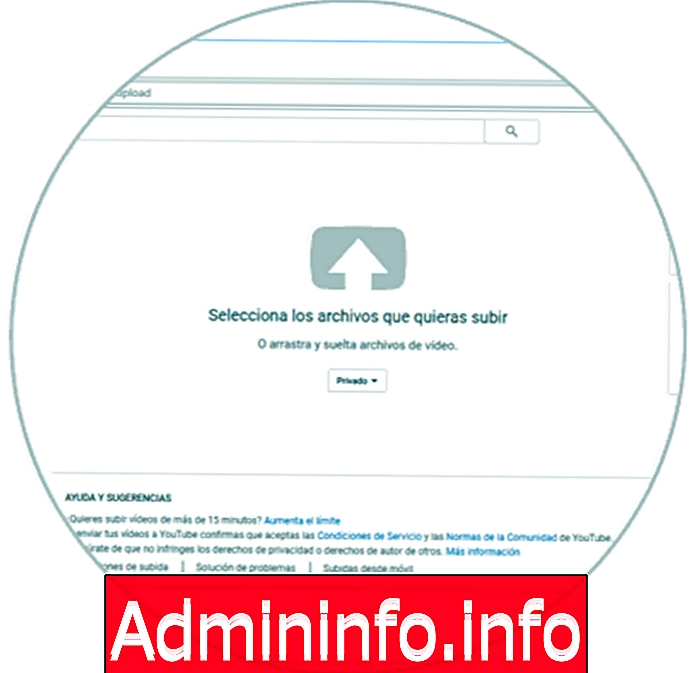
Шаг 3
Наконец, в окне, которое будет отображаться, вы должны выбрать опцию «Извлечь аудио»
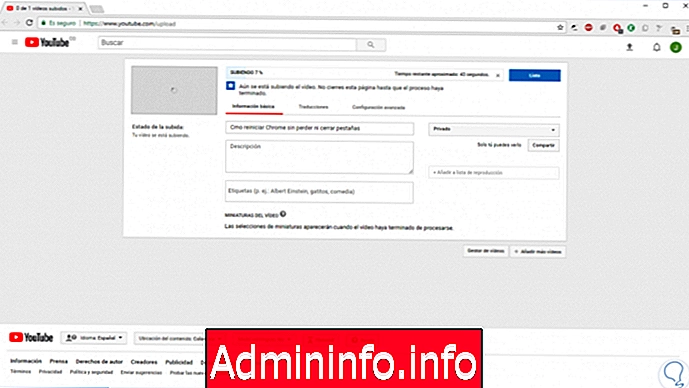
Этими простыми методами мы удалили аудио из видео на некоторых из наиболее часто используемых платформ и систем. Таким образом, мы сможем иметь все те видео, которые мы хотим без звука, чтобы иметь возможность использовать их так, как мы хотим. Это может быть очень полезно, например, для удаления окружающего шума.

СТАТЬИ